Bạn đang xem bài viết Cách tạm ẩn các Bài viết, Tin của ai đó trên Instagram (Mute) tại Pgdphurieng.edu.vn bạn có thể truy cập nhanh thông tin cần thiết tại phần mục lục bài viết phía dưới.
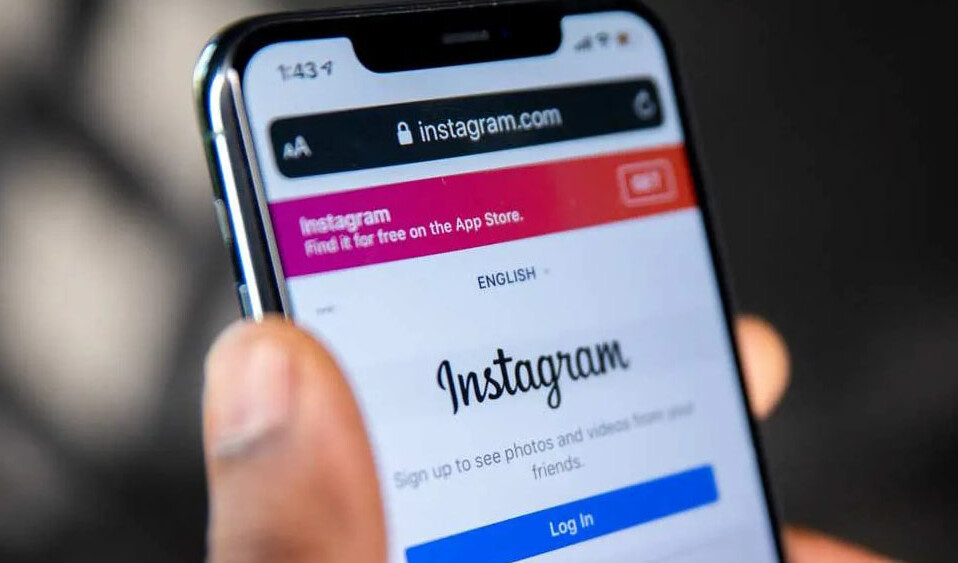
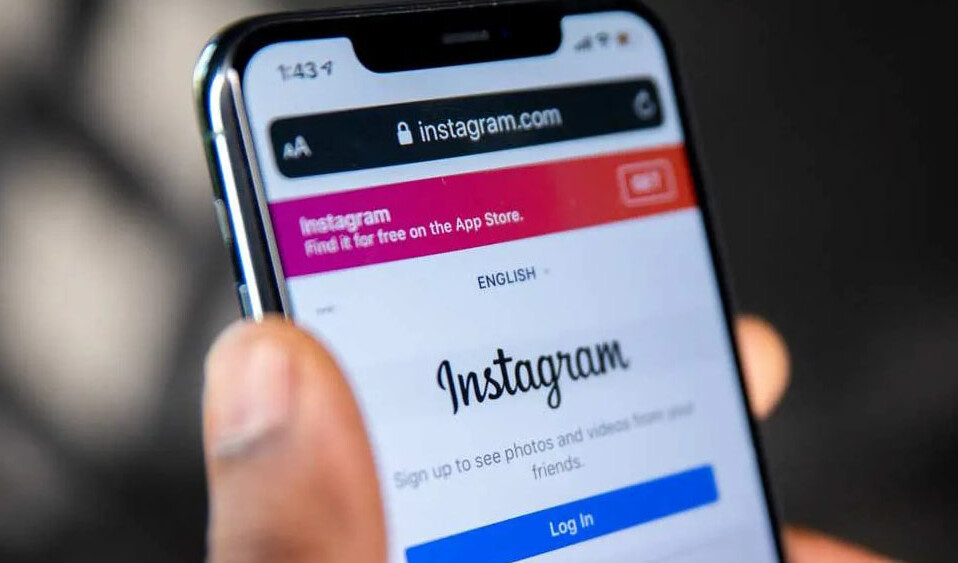
Instagram là một nền tảng xã hội được rất nhiều người ưa chuộng (khoảng 6 tỷ người tính đến T8/2023) và đăng những video hay bức ảnh đẹp. Tuy nhiên có thể những bài viết đó không phù hợp với bạn hay người mà bạn theo dõi đã đăng nội dung mà bạn không muốn xem cho dù là bài viết hay tin thì bạn vẫn có thể ẩn hoạt động của họ. Bài viết dưới đây sẽ hướng dẫn cho bạn cách tạm ẩn ai đó trên Instagram.
1. Điều gì xảy ra khi bạn Tạm ẩn ai đó trên Instagram?
Tạm ẩn ai đó trên Instagram cũng giống như việc loại bạn khỏi bản tin trên Instagram. Bạn sẽ vẫn là người theo dõi của họ và họ vẫn sẽ tiếp tục theo dõi bạn, nhưng sự tương tác sẽ bị giảm thiểu. Chính vì vậy, Instagram sẽ không thông báo cho người dùng rằng bạn đã Tạm ẩn họ. Sau đây là danh sách những gì sẽ xảy ra khi bạn Tạm ẩn ai đó trên Instagram:
- Nếu bạn ẩn bài đăng của họ thì chúng sẽ không còn xuất hiện trong nguồn cấp dữ liệu của bạn nữa.
- Nếu bạn tạm ẩn tin nhắn của họ thì khi họ nhắn tin sẽ không xuất hiện tin nhắn đó trên đầu nguồn cấp dữ liệu của bạn nữa.
- Nếu tắt ghi chú của họ thì bạn sẽ không nhìn thấy ghi chú họ chia sẻ.
- Nếu bạn tắt tiếng tin nhắn và cuộc gọi của họ thì bạn sẽ không nhận được thông báo khi họ cố gắng nhắn tin hoặc gọi cho bạn.
Một điều cần lưu ý là ngay cả khi bạn đã Tạm ẩn họ thì họ vẫn có thể xem bài đăng, Tin và hồ sơ cũng như tương tác với bạn. Họ cũng có thể gọi điện và nhắn tin cho bạn ngay cả khi bạn không thấy thông báo.
2. Cách để Tạm ẩn Ai đó khỏi Instagram Feed
Nếu tình cờ thấy bài đăng của người đó trong nguồn cấp dữ liệu của mình, bạn có thể Tạm ẩn họ. Thực hiện việc này từ ứng dụng di động hoặc trình duyệt PC .
Mở ứng dụng Instagram và nhấn vào hình đại diện trên bài đăng của người đó trong bảng tin .
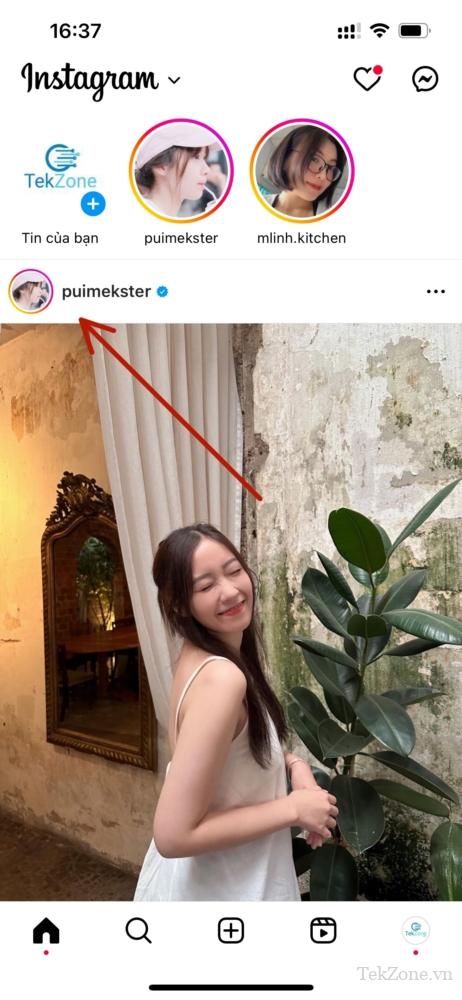
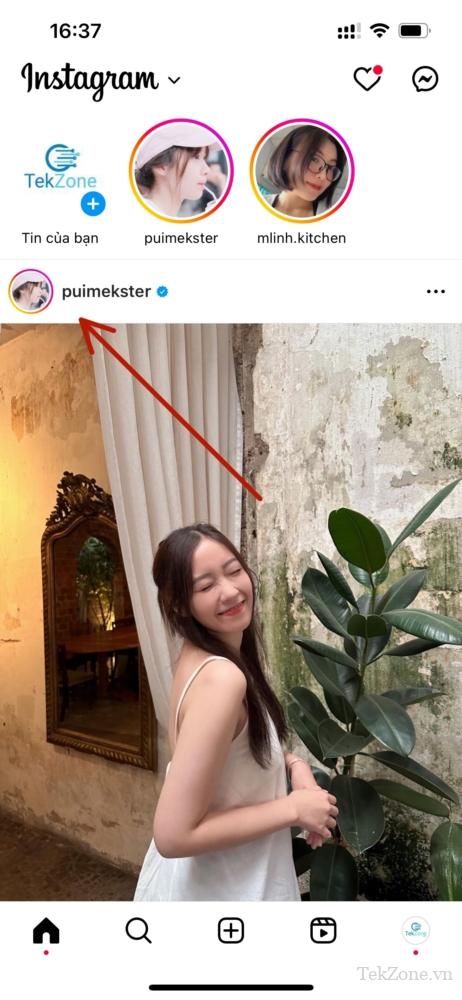
Nhấn vào “Đang theo dõi”.


Chạm vào “Tắt” trong menu bật lên.
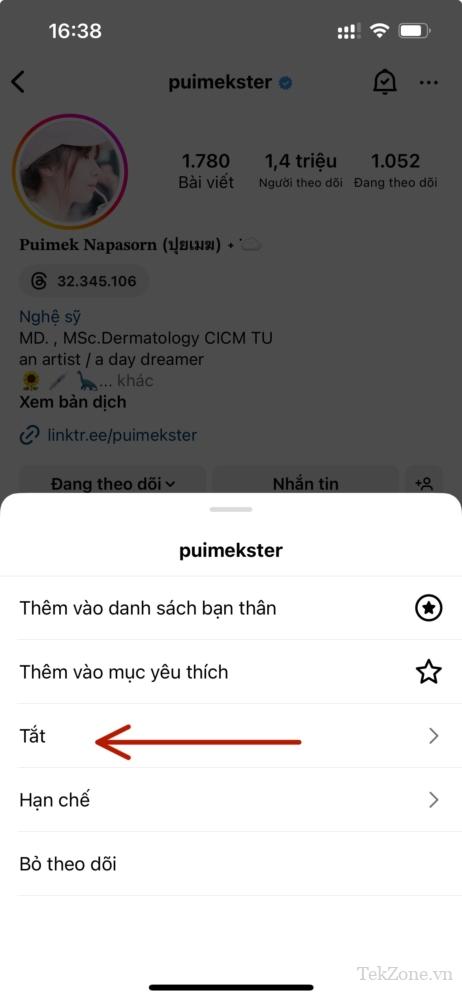
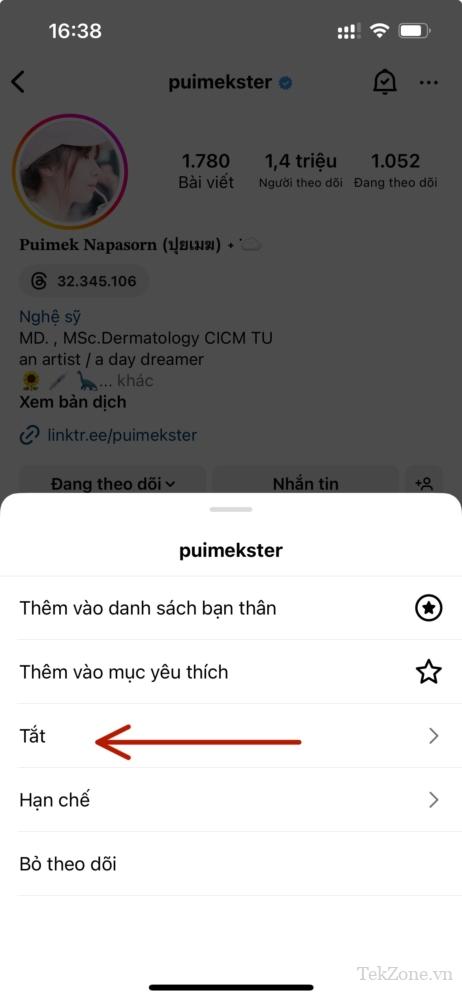
Chọn xem bạn muốn Tắt “Bài đăng”, “Tin” hay “Ghi chú” của họ bằng cách nhấn vào (các) nút chuyển đổi thích hợp.


.
3. Cách Tạm ẩn tài khoản Instagram
Một cách khác để Tạm ẩn ai đó trên Instagram là tìm tài khoản Instagram của người đó và Tạm ẩn họ từ đó.
Mở ứng dụng Instagram và nhấn vào “Tìm kiếm” (biểu tượng kính lúp) ở menu dưới cùng.


Nhập tên hoặc địa chỉ Instagram của người bạn muốn ẩn và nhấn vào tên đó trong kết quả tìm kiếm.
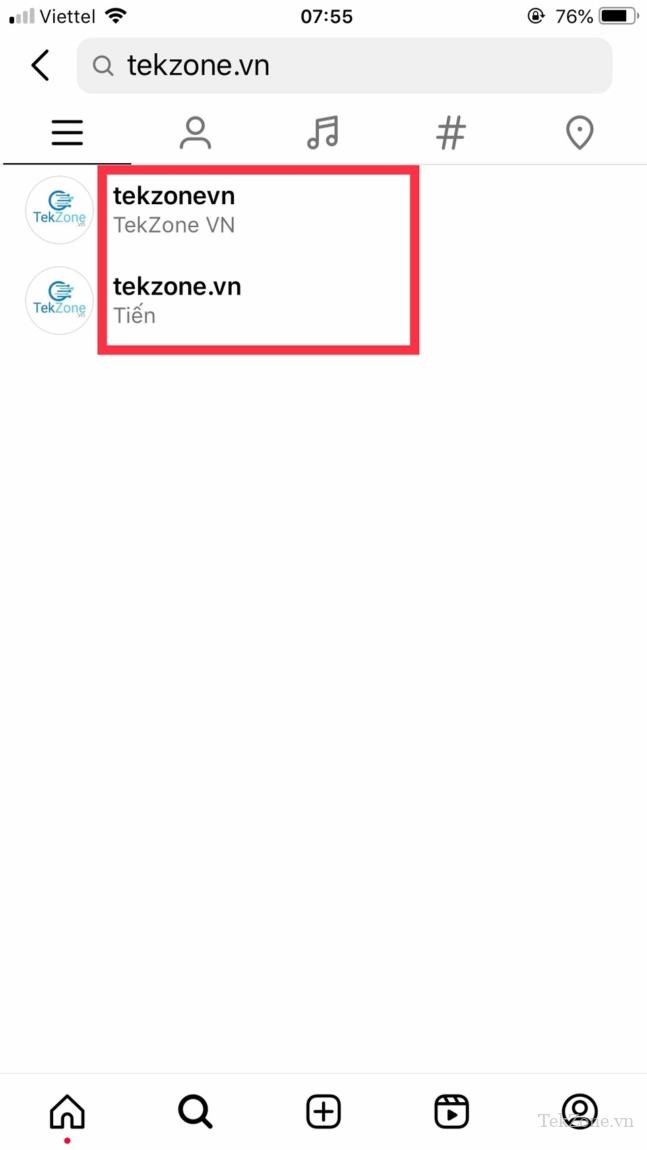
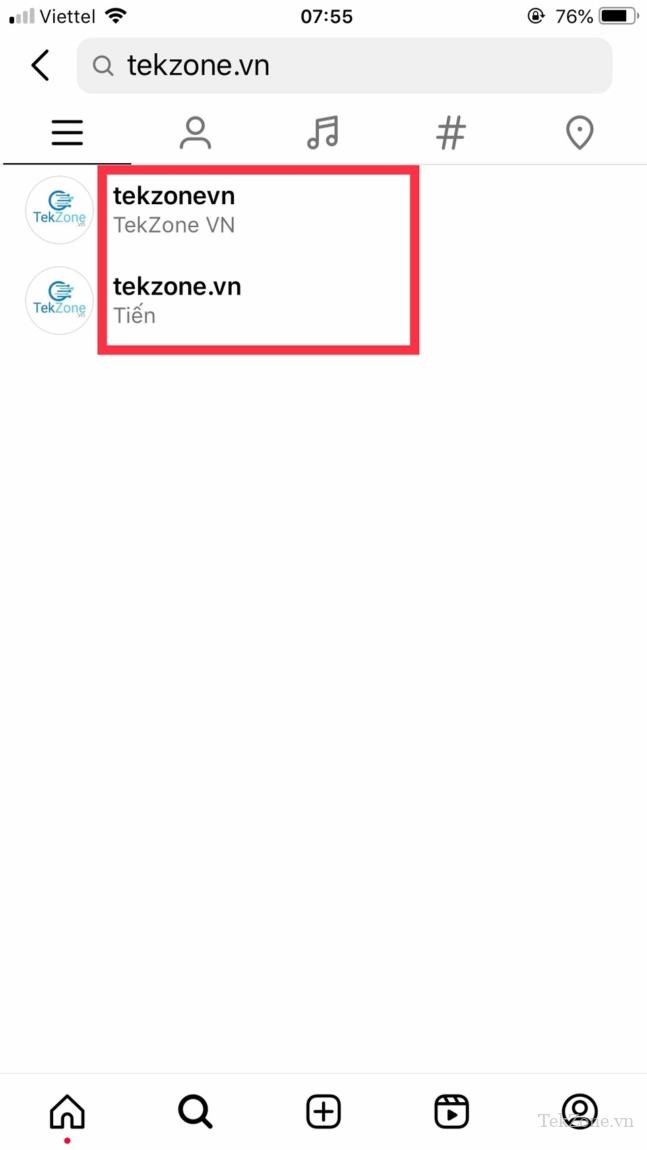
Nhấn vào “Đang theo dõi”.
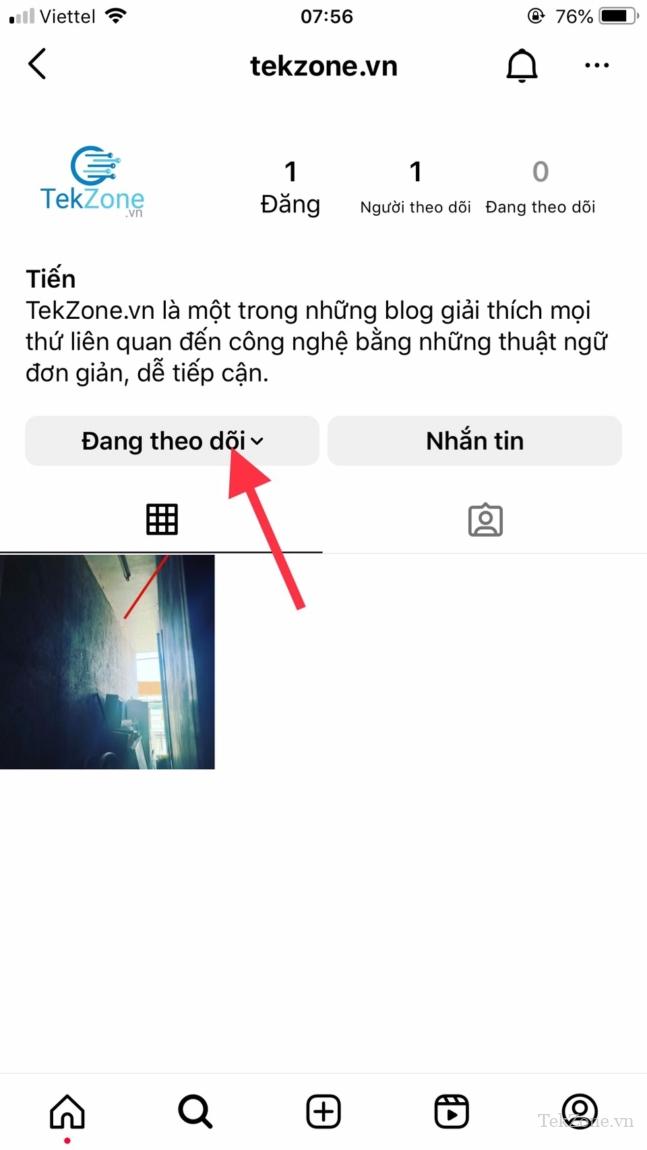
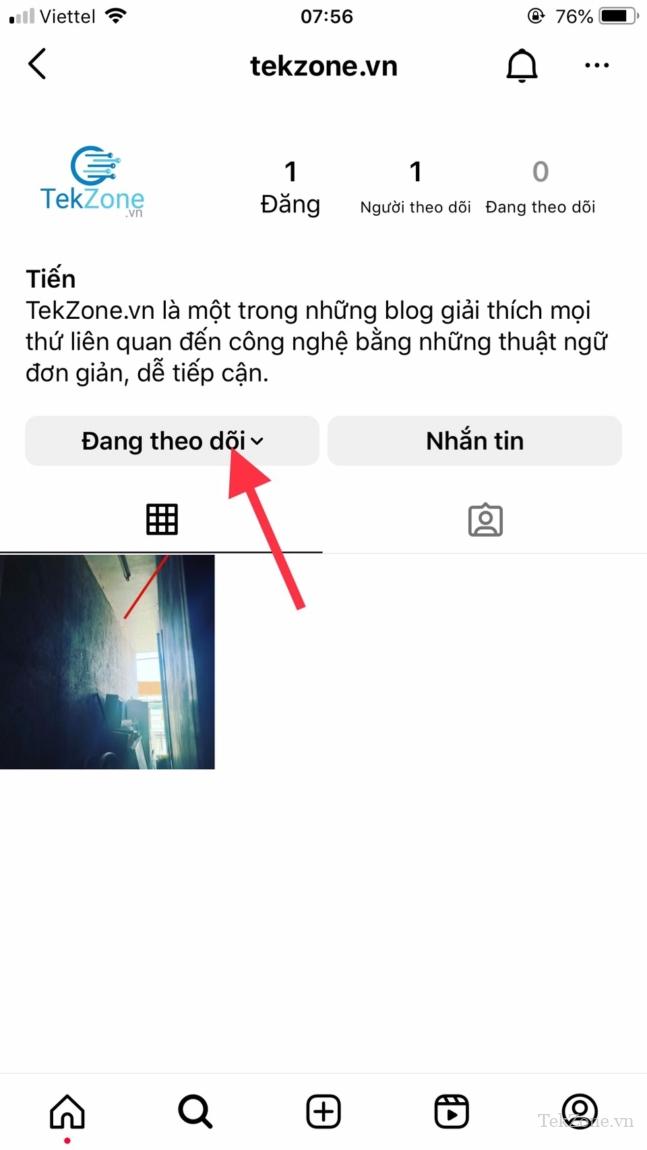
Chạm vào “Tắt” trong menu bật lên.
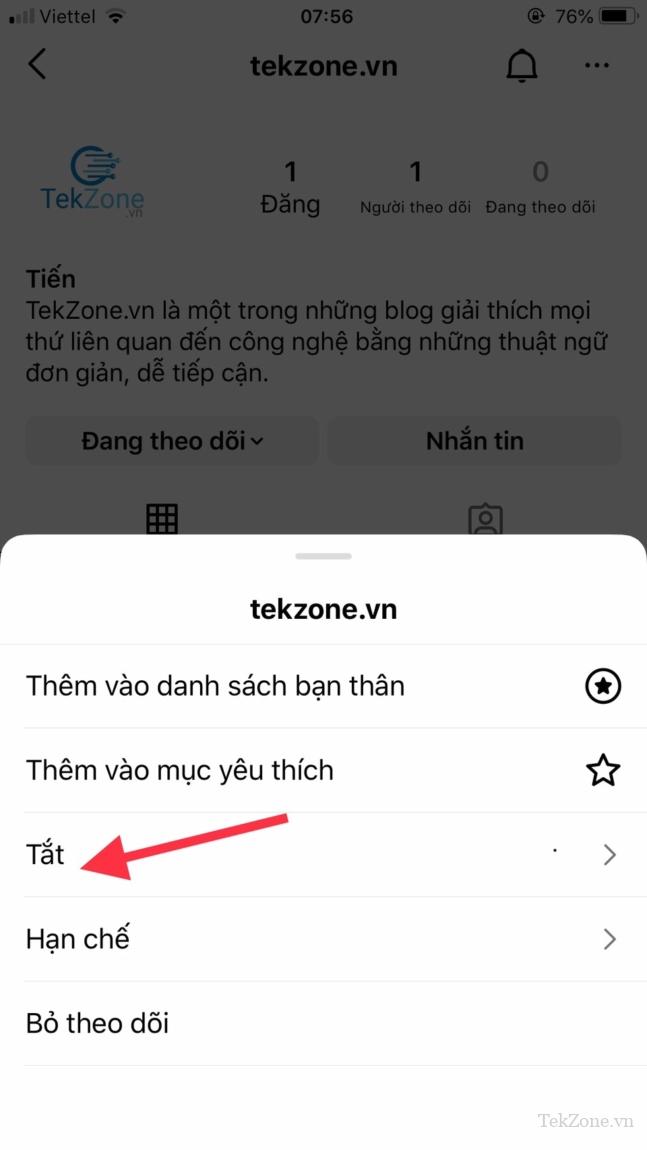
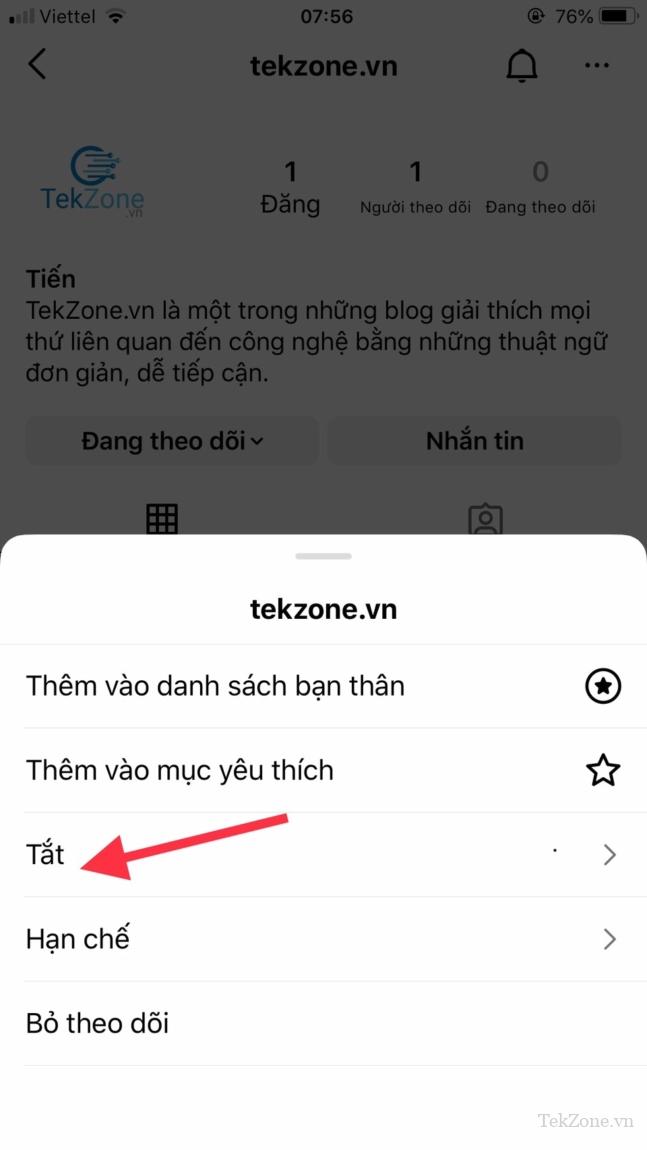
Chọn xem bạn muốn Tắt “Bài đăng”, “Tin” hay “Ghi chú” của họ bằng cách nhấn vào (các) nút chuyển đổi thích hợp.
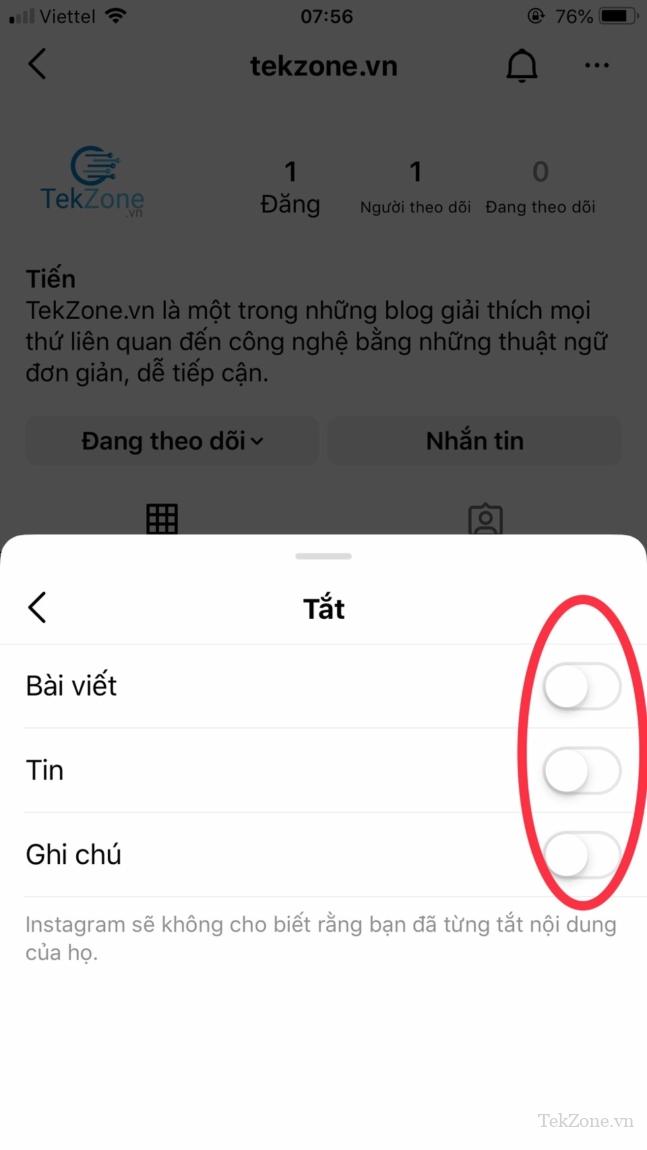
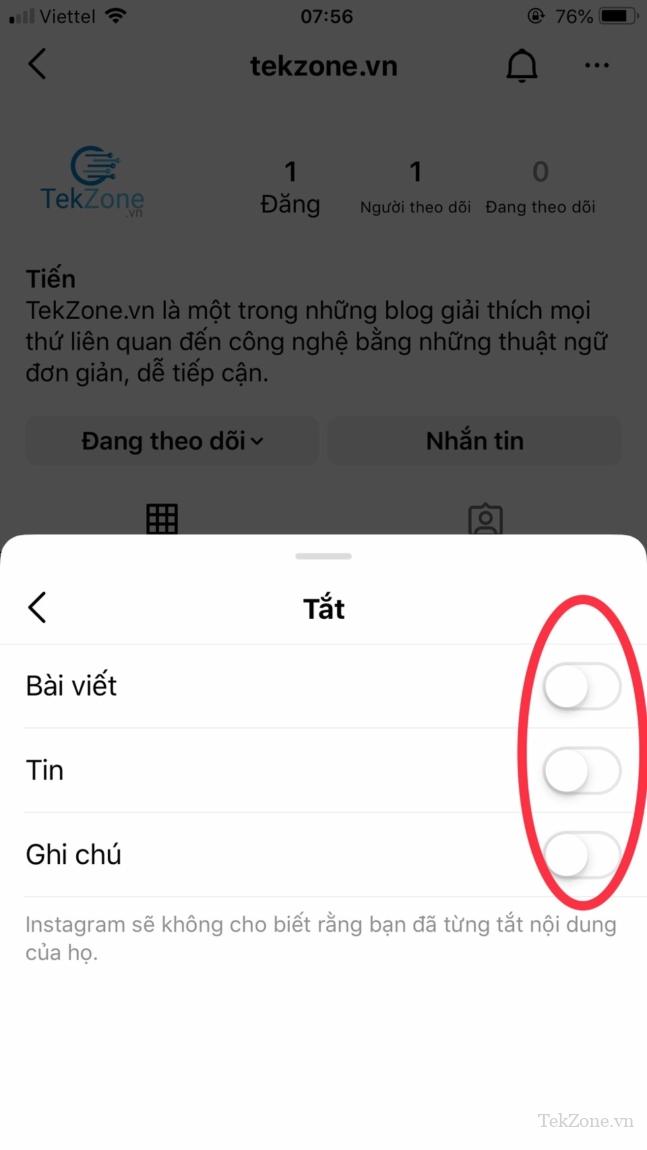
4. Tạm ẩn tin nhắn và cuộc gọi trên Instagram
Nếu không muốn nhận thông báo khi một người cụ thể nhắn tin hoặc gọi điện cho bạn trên Instagram, bạn cũng có thể Tạm ẩn những thông báo đó.
Mở ứng dụng Instagram và nhấn vào “Tin nhắn” (biểu tượng chat) ở góc trên bên phải màn hình.


Nhấn vào cuộc chat với người bạn muốn Tạm ẩn.


Chạm vào “Tắt tiếng” (biểu tượng chuông).
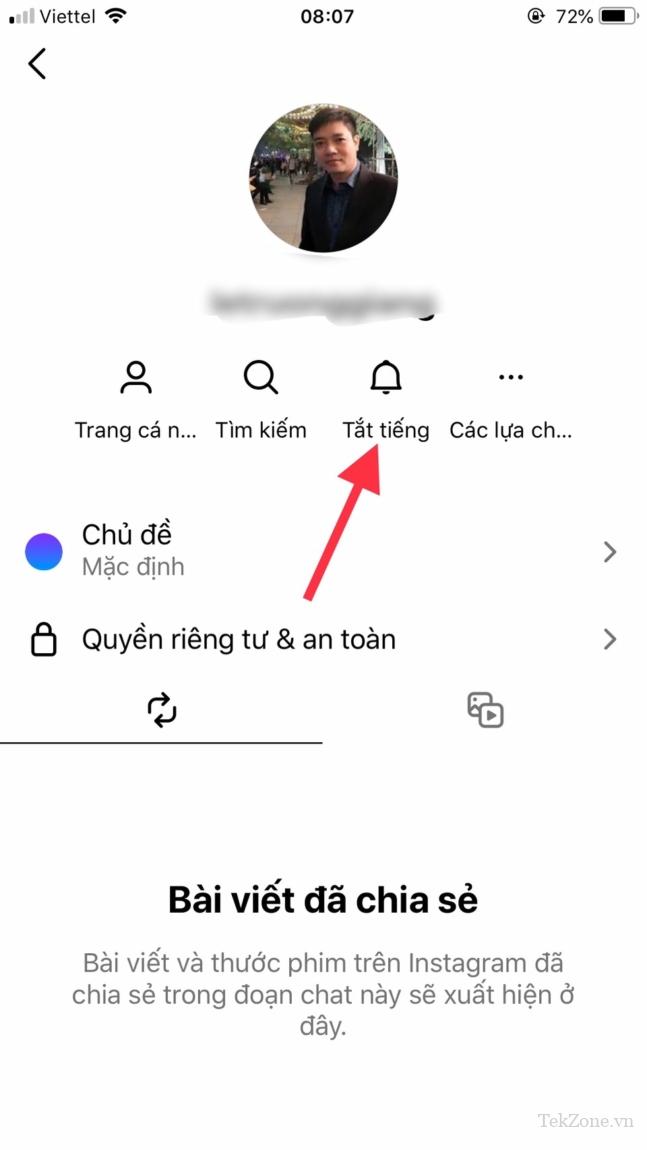
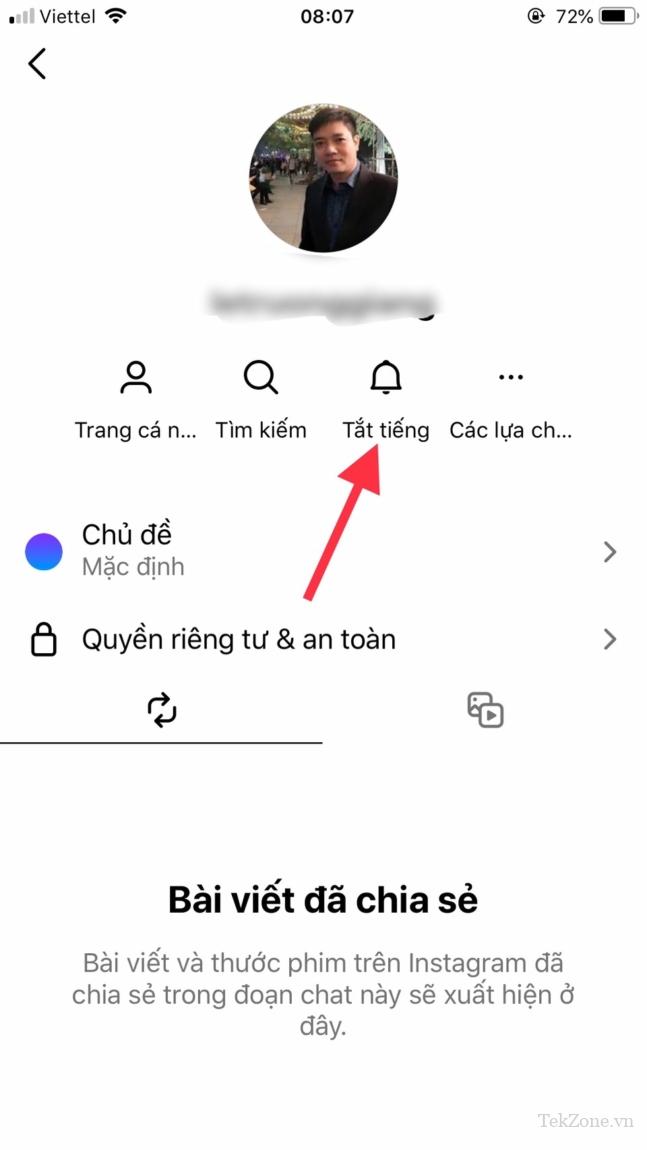
Bật nút chuyển đổi cho “Tắt thông báo về tin nhắn”.


Đặt khoảng thời gian bạn muốn Tắt tin nhắn
Lưu ý: Tùy thuộc vào phần mềm điện thoại sẽ có chức năng tắt tin nhắn trong bao nhiêu giờ như: trong 1 tiếng, 8 tiếng, 24 tiếng hay đến khi tôi mở lại.
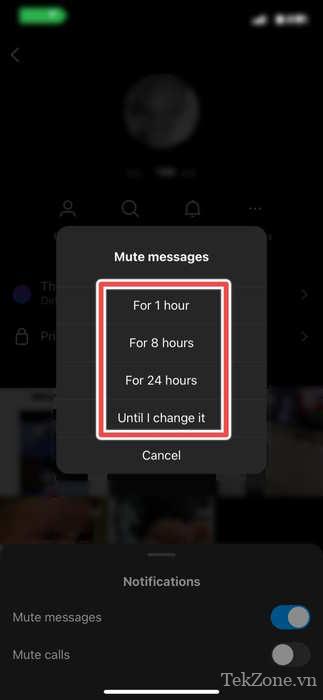
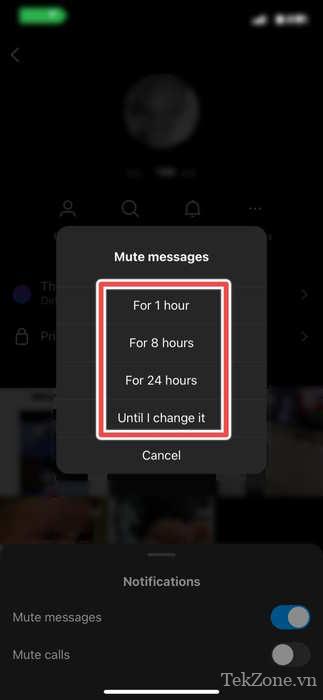
Quay lại cửa sổ bật lên trước đó, thực hiện tương tự đối với “Tạm ẩn cuộc gọi”.
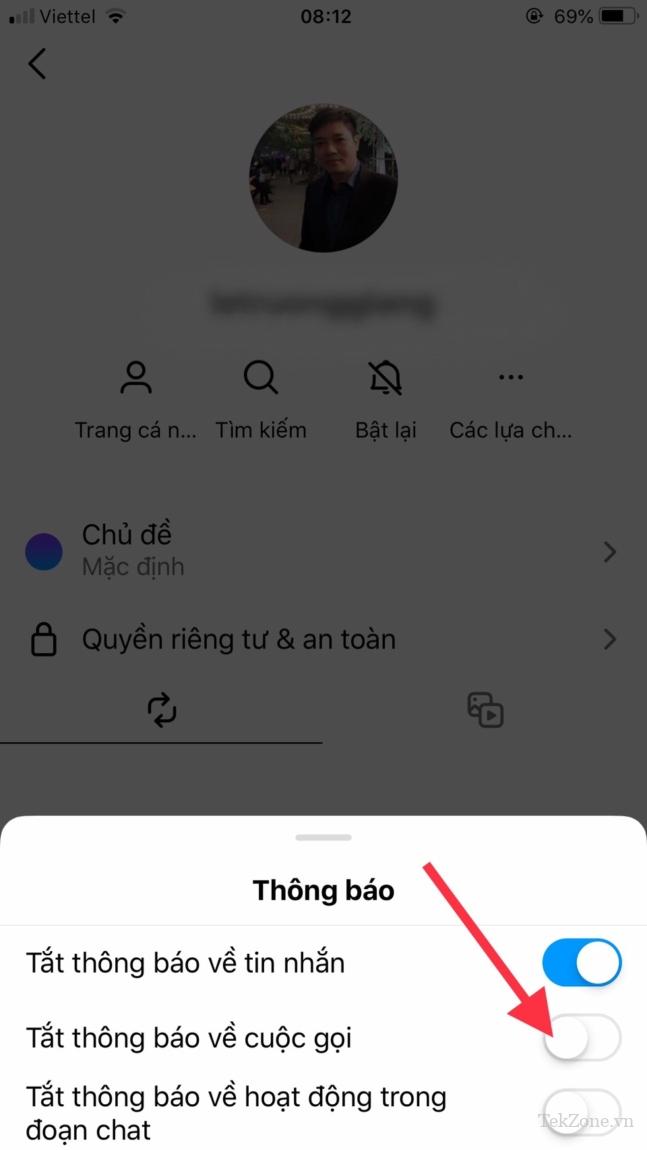
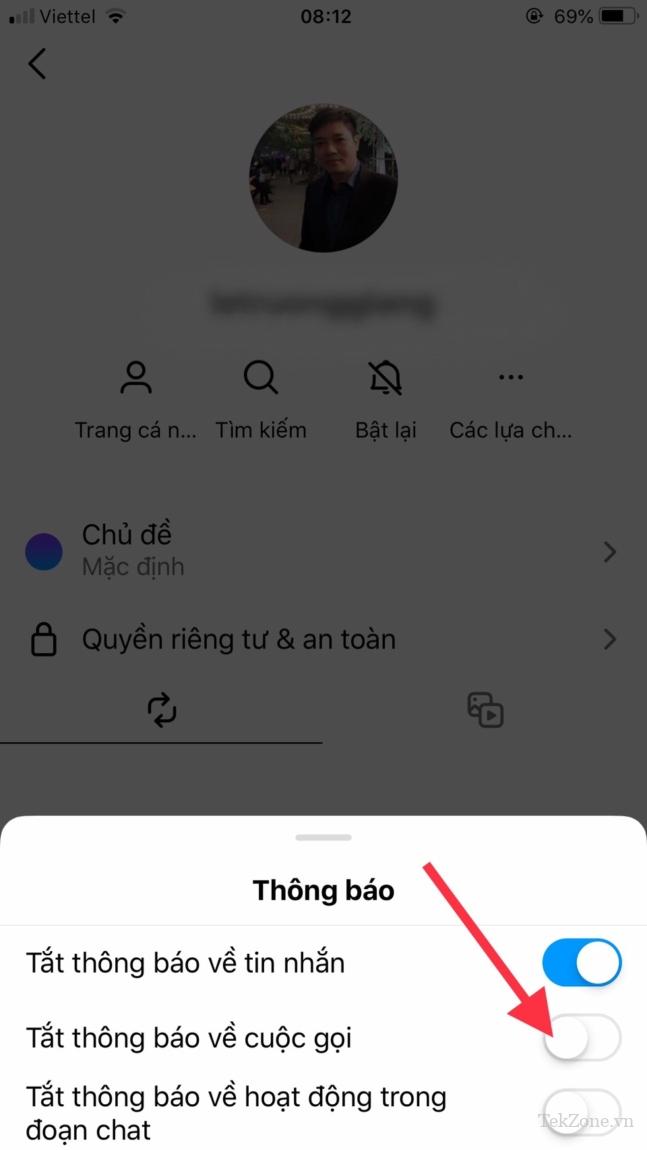
5. Cách để Tạm ẩn ai đó trên Instagram
Sau khi bạn quyết định không muốn Tạm ẩn người đó nữa và không muốn tắt tiếng họ cũng dễ dàng như Tạm ẩn họ.
Mở ứng dụng Instagram và tìm tài khoản bạn đã ẩn.
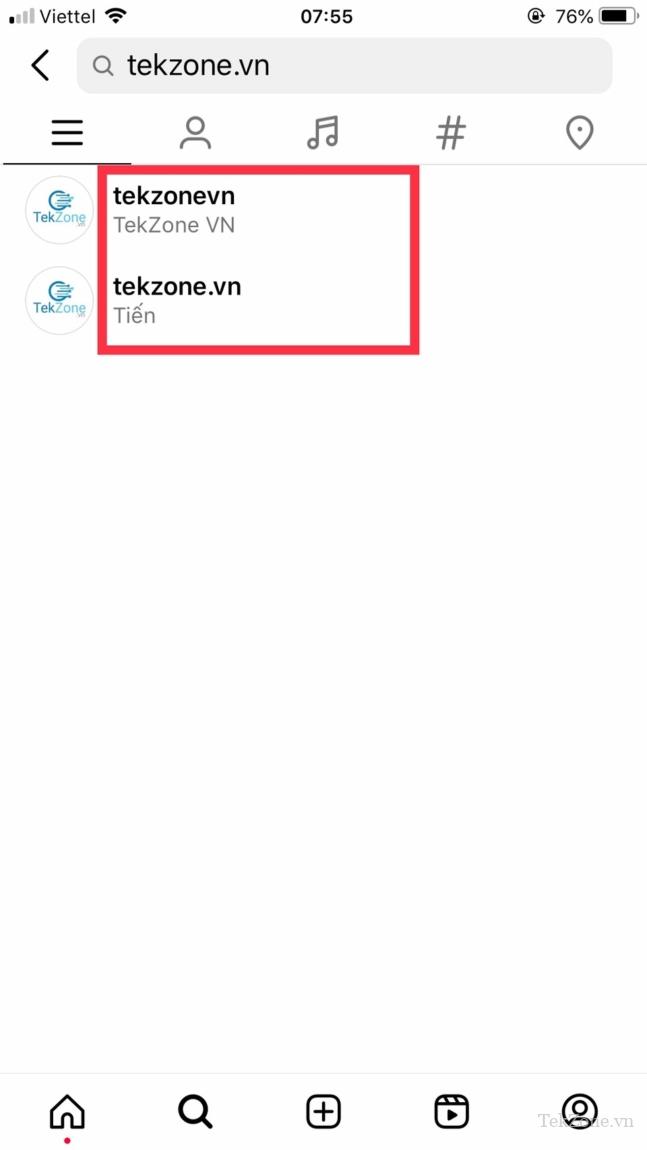
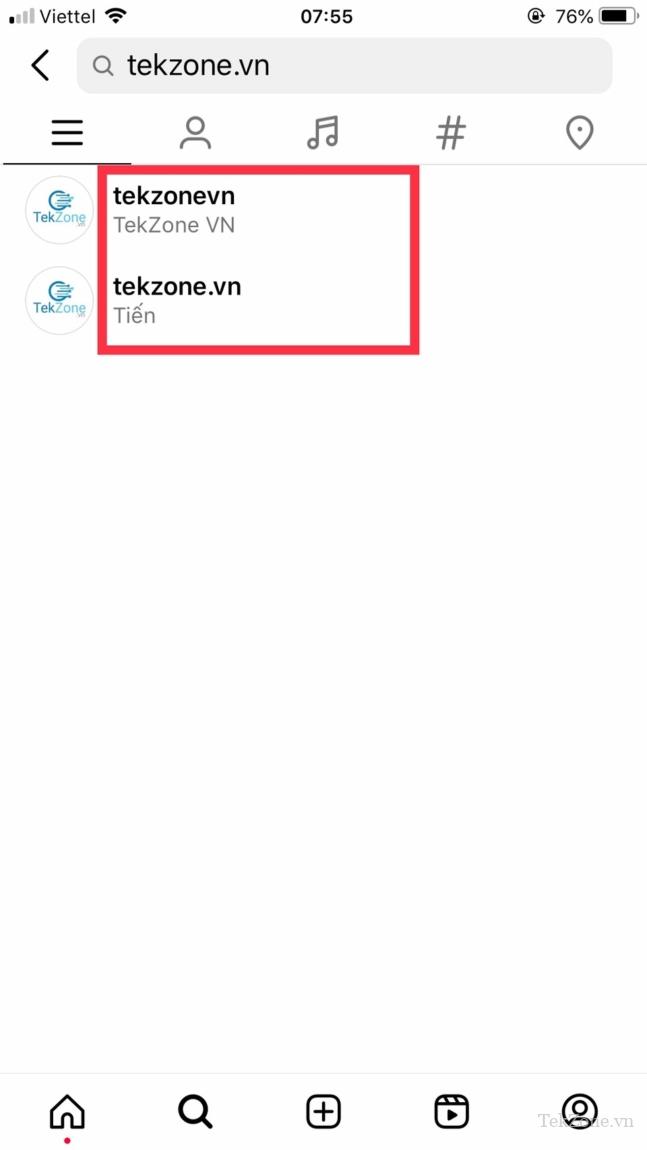
Nhấn vào “Đang theo dõi”.
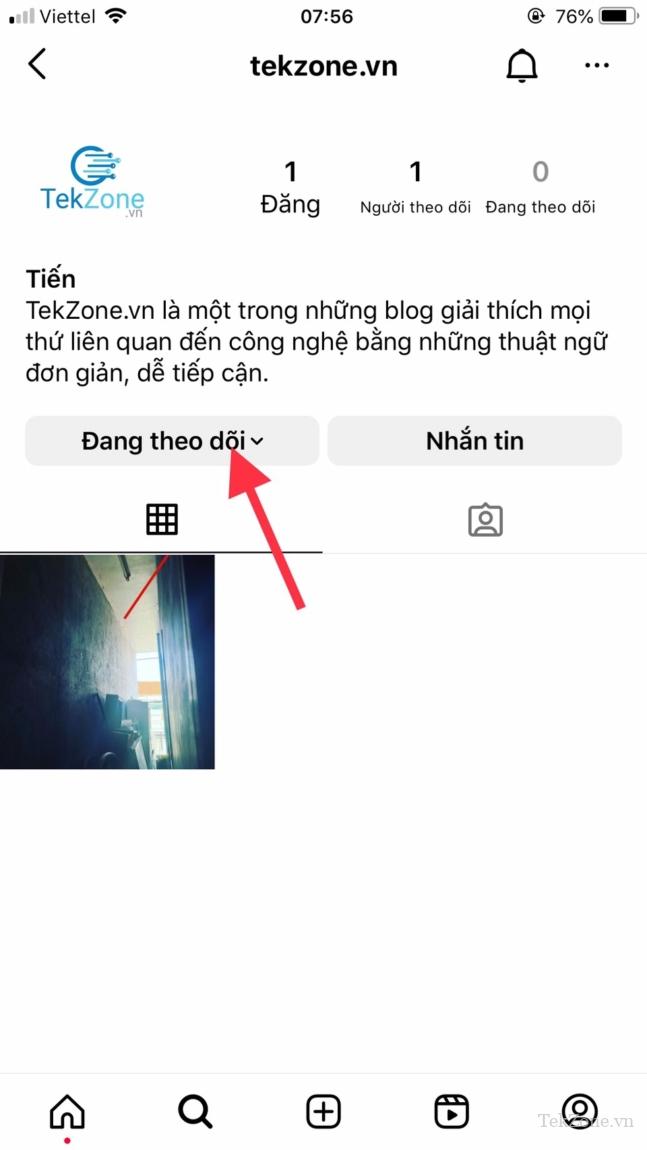
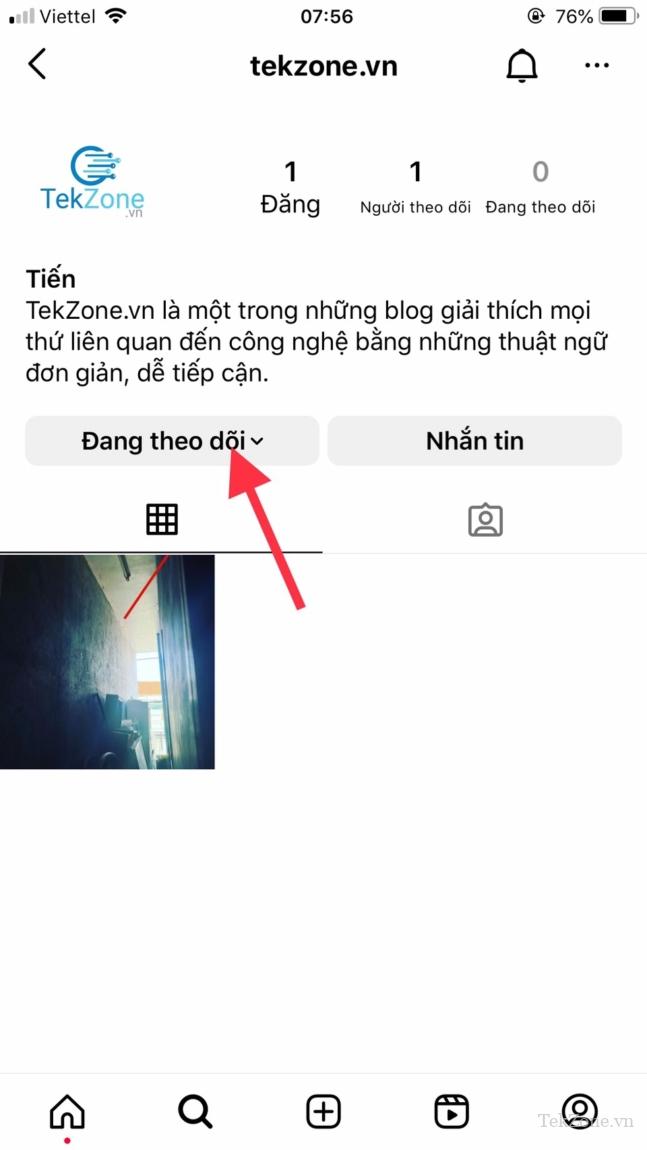
Chạm vào “Tắt” trong menu bật lên.


Tắt các nút chuyển đổi cho “Bài đăng”, “Tin” hoặc “Ghi chú” của họ để bật tiếng chúng.
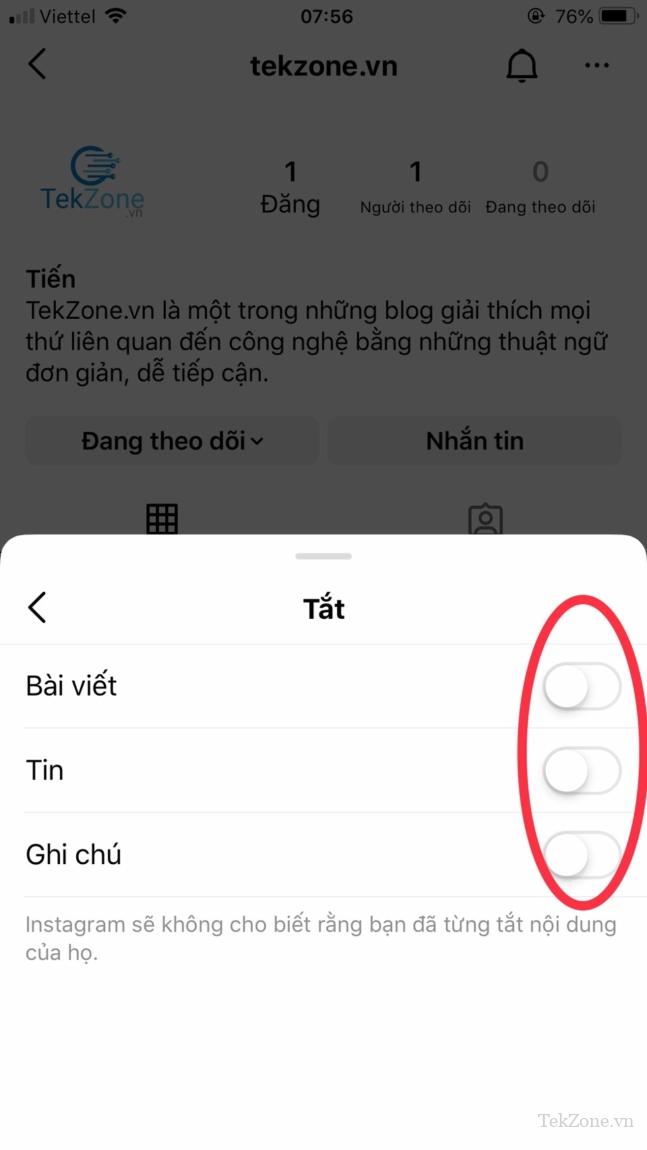
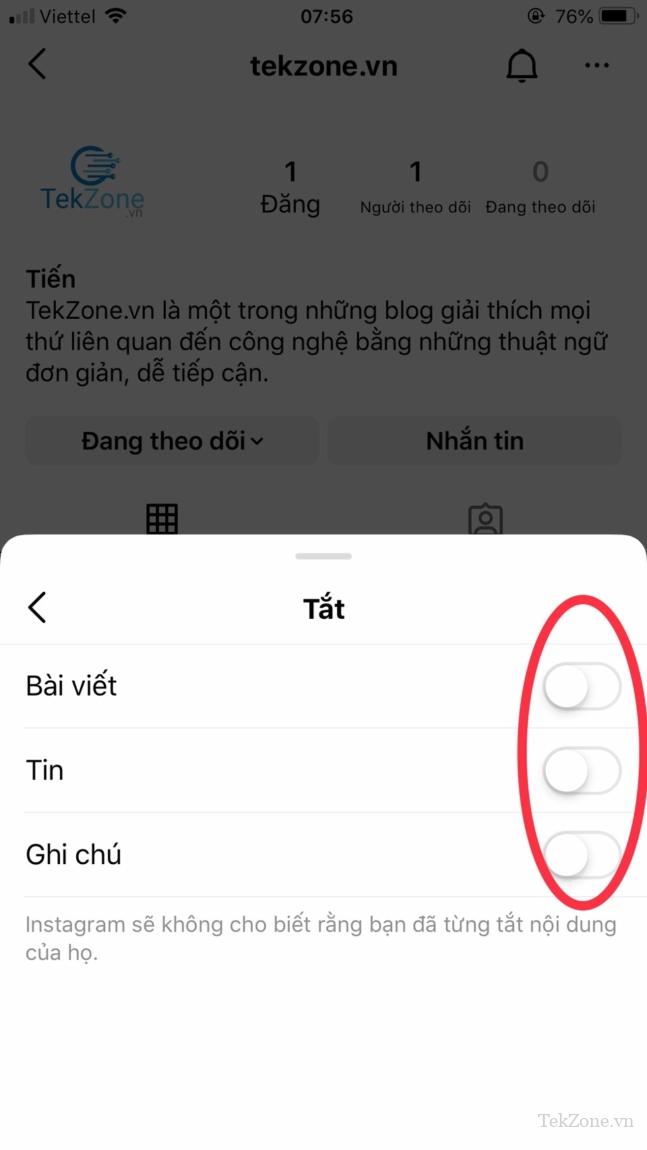
6. Cách để Tìm hiểu xem ai đó có Tạm ẩn bạn trên Instagram hay không?
Instagram sẽ không thông báo cho bạn khi ai đó Tạm ẩn bạn, nghĩa là không có cách nào để thông báo trực tiếp. Bất kể, bạn có thể tìm kiếm các dấu hiệu sau:
- Người trước đây đã từng tương tác với các bài đăng và ghi chú của bạn nhưng họ đột nhiên dừng lại.
- Tên của họ không còn xuất hiện khi bạn nhìn thấy những người đã xem bài đăng của bạn.
- Họ không nhận bất kỳ cuộc gọi hoặc trả lời tin nhắn của bạn, mặc dù bạn có thể nhìn thấy rằng họ đang hoạt động trực tuyến.
Có một mẹo khá hay bạn có thể sử dụng để tìm hiểu xem ai đó có Tạm ẩn bạn hay không: thêm họ vào danh sách “Bạn thân” và xóa những người khác. Sau đó, đăng một vài Tin vào những thời điểm khác nhau. Sau vài giờ, hãy kiểm tra xem người đó đã xem bất kỳ Tin nào trong số đó chưa – tiếp tục kiểm tra cho đến khi tất cả Tin đã hết hạn.
Nếu không có Tin nào bạn đăng nhận được sự chú ý từ người đó thì rất có thể họ đã Tạm ẩn, nếu bạn nhận thấy các dấu hiệu khác được đề cập ở trên. Vì vậy, cũng có khả năng họ không còn hoạt động tích cực trên Instagram nữa. Tốt nhất bạn nên thử thủ thuật này nhiều lần nếu điều quan trọng là bạn biết liệu có ai đó đã Tạm ẩn bạn hay không.
7. Chọn người bạn tương tác trên Instagram
Nếu bạn không muốn nhìn thấy ai đó trên Instagram, cách dễ nhất bạn có thể làm là Tạm ẩn họ. Bằng cách đó, bạn sẽ không nhìn thấy một bài đăng, Tin hoặc ghi chú nào mà họ đăng hoặc nhận được thông báo tin nhắn hoặc cuộc gọi từ họ. Đó là một cách tiếp cận tinh tế và có thể họ sẽ không bao giờ phát hiện ra rằng bạn đã Tạm ẩn họ.
Nếu bạn muốn có trải nghiệm Instagram riêng tư hơn, hãy tìm hiểu cách ẩn tài khoản Instagram để khiến mọi người khó tìm thấy bạn hơn. Bạn cũng có thể thấy hữu ích khi biết cách ẩn những bức ảnh được gắn thẻ trên Instagram .

Cảm ơn bạn đã xem bài viết Cách tạm ẩn các Bài viết, Tin của ai đó trên Instagram (Mute) tại Pgdphurieng.edu.vn bạn có thể bình luận, xem thêm các bài viết liên quan ở phía dưới và mong rằng sẽ giúp ích cho bạn những thông tin thú vị.
Nguồn: https://tekzone.vn/8325/cach-tam-an-cac-bai-viet-tin-cua-ai-do-tren-instagram-mute/
Từ Khoá Tìm Kiếm Liên Quan:

